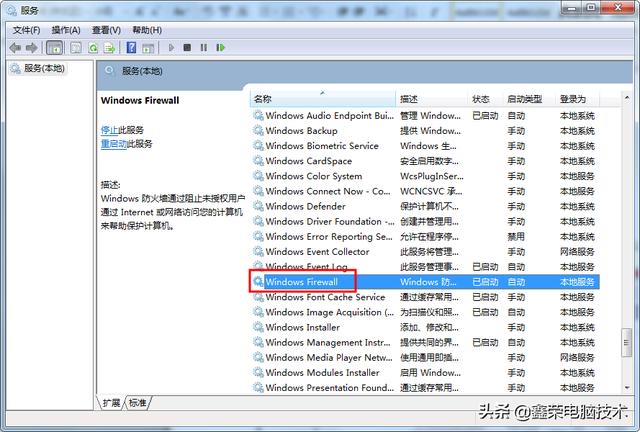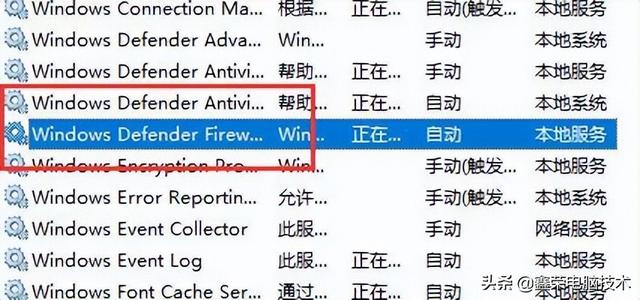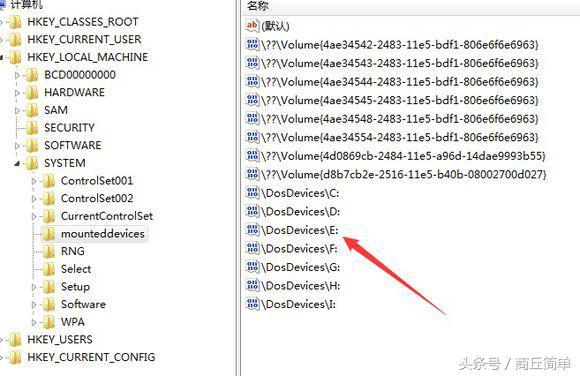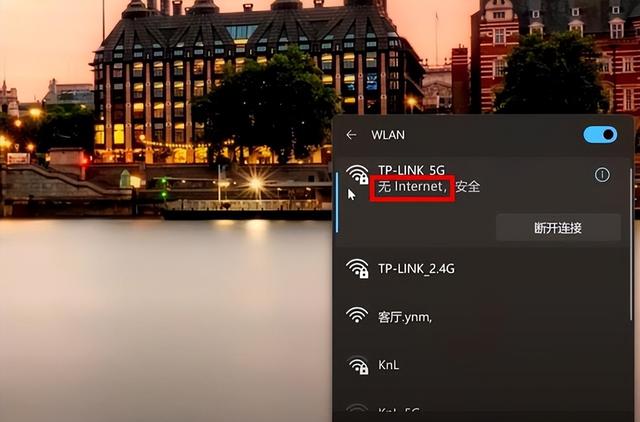之前有两篇文章专门介绍过电脑防火墙的打开方法,但是还是会有电脑防火墙无法开启,出现的问题不在上述两篇文章的解决方法之内,今天就再来说一个方法,算是对前面的补充。这个问题的表现是在计算机服务里无法启用防火墙,启用键是灰色的,无法点击,造成的原因很多,直接说解决办法和步骤:
一、首先按下键盘上的Windows+R键,打开运行,输入“regedit”点击回车确定打开注册表;
二、然后依次打开以下位置:计算机\HKEY_LOCAL_MACHINE\SYSTEM\CurrentControlSet\Services\mpssvc,如下图:
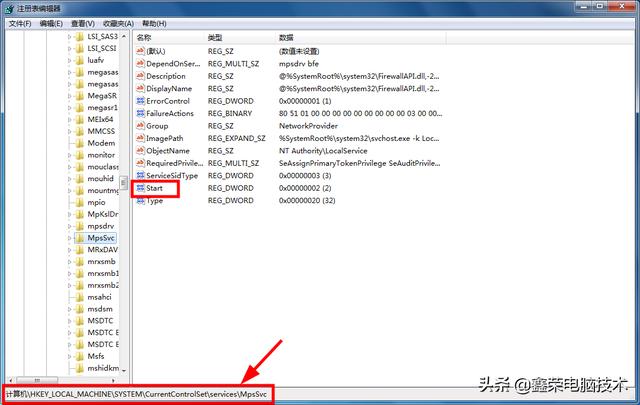
三、然后在右侧框中找到“Start”项,双击打开,看到里面的数值数据,将数字修改为“2”,右侧保持十六进制,点击确定, 防火墙就可以打开了。
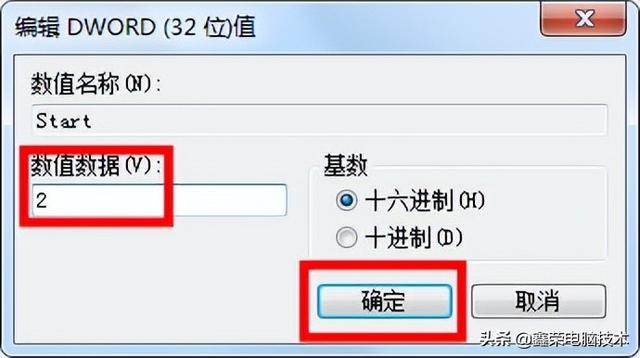
四、如果防火墙还不能打开,就到服务中看一下防火墙“Windows Firewall”或者“Windows Defender Firewall”将其启用,步骤如下:
1、按键Windows+R打开运行,输入“services.msc”点回车键确定;
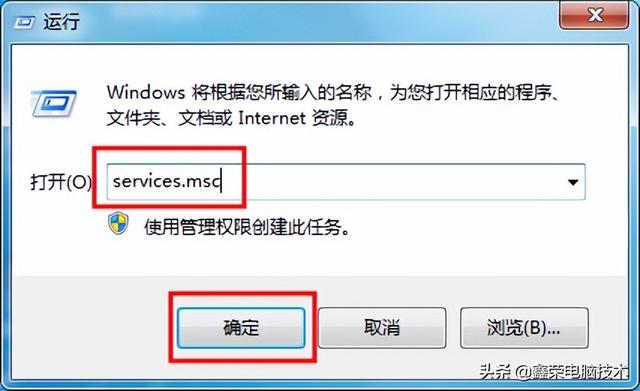
2、在服务列表中找到“Windows Firewall”或者“Windows Defender Firewall”将其启动,应该就能打开防火墙了。